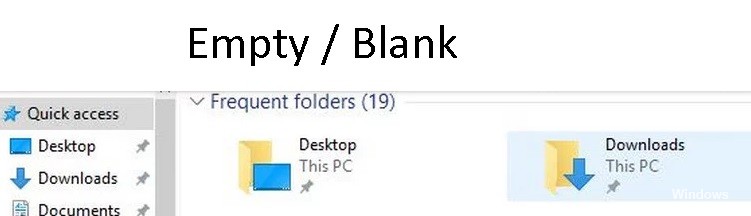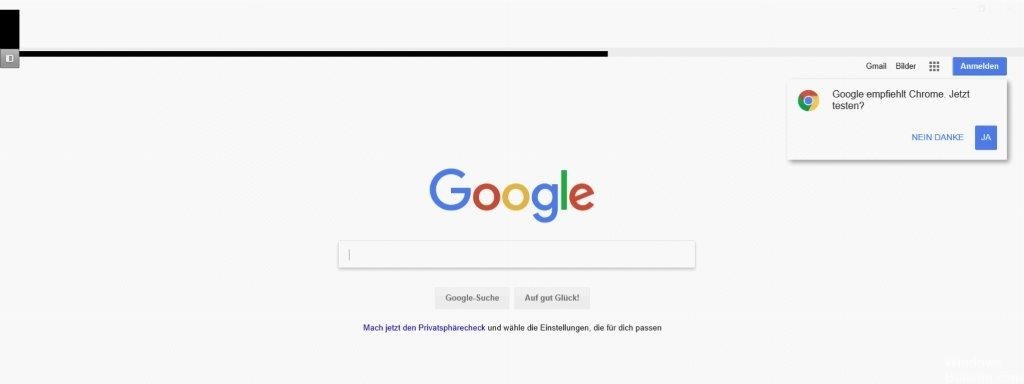So reparieren Sie: Schwarzer Bildschirm mit Cursor (KSOD) in Windows-PC

Windows ist ein sehr beliebtes Betriebssystem, aber aus irgendeinem Grund stoßen wir auf viele unangenehme Probleme oder Probleme und verstehen nicht, warum das Problem auf unserem PC auftritt.
Während meiner Arbeit zur Fehlerbehebung am Computer bin ich auf viele Windows-Probleme gestoßen und habe versucht, sie zu lösen, und ein solches Problem heißt „Windows 10 schwarzer Bildschirm".
Was sind die Ursachen für einen schwarzen Bildschirm mit Cursor (KSOD)?

- Von einem Virus betroffen.
- Fehlerhafter Grafikkartentreiber.
- Ein bestimmtes Windows-Update wurde installiert.
Wie behebe ich den schwarzen Bildschirm mit dem Cursor (KSOD)?

Deinstallieren Sie den VGA-/Anzeigetreiber im abgesicherten Modus
- Halten Sie die Windows-Taste gedrückt und drücken Sie R
- Geben Sie hdwwiz.CPL ein und drücken Sie OK.
- Erweitern Sie Anzeigeadapter. (Notieren Sie den Namen Ihres Anzeigeadapters).
- Klicken Sie mit der rechten Maustaste darauf und wählen Sie Deinstallieren.
- Starten Sie Ihren PC nach der Deinstallation im normalen Modus neu und laden Sie die neuesten Treiber erneut herunter.
System im abgesicherten Modus wiederherstellen
- Klicken Sie auf die Schaltfläche Start und geben Sie „Systemwiederherstellung“ in die Suchfunktion des Startmenüs ein und drücken Sie die Eingabetaste ODER öffnen Sie Ausführen und geben Sie „rstrui.exe“ ein und klicken Sie auf OK.
- Sie können Run auch öffnen, indem Sie die Windows-Taste gedrückt halten und R drücken.
- Klicken Sie in der Suche auf die Option Systemwiederherstellung.
- Aktivieren Sie nach dem Laden das Kontrollkästchen für Andere Wiederherstellungspunkte anzeigen und klicken Sie auf Weiter.
- Wählen Sie einen Wiederherstellungspunkt aus, indem Sie sich die Daten ansehen, an denen Ihr Computer normal lief.
- Klicken Sie auf Weiter und Fertig. Dadurch wird die Systemwiederherstellung gestartet und Ihr Computer wird nach Abschluss neu gestartet.
Häufig gestellte Fragen